word2013如何插入ppt?今天小编就给大家讲解一下在word2013中插入ppt的具体方法,下面我们就一起去学习吧。
word2013插入ppt的步骤
打开需要插入PPT的word文档
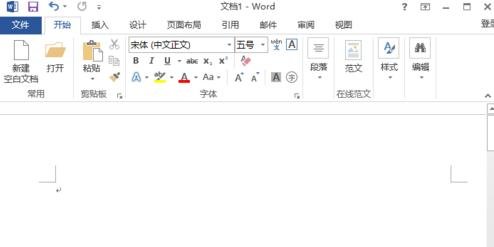
word2013插入ppt的步骤图1
选择菜单栏的“插入”,在插入子菜单下选择“对象”
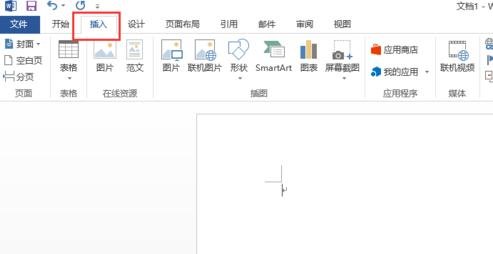
word2013插入ppt的步骤图2
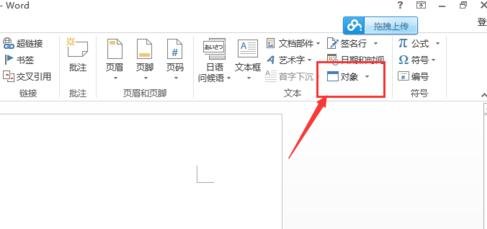
word2013插入ppt的步骤图3
这时会弹出“对象”对话框,点击“由文件创建”
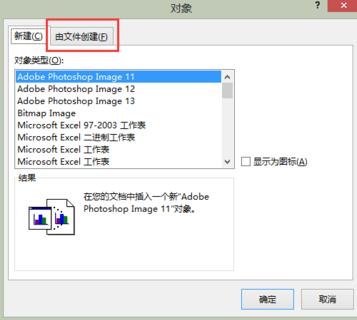
word2013插入ppt的步骤图4
点击“浏览”,选择需要插入的PPT文件,点击“插入”,这时会返回“对象”对话框,继续点击“确定”
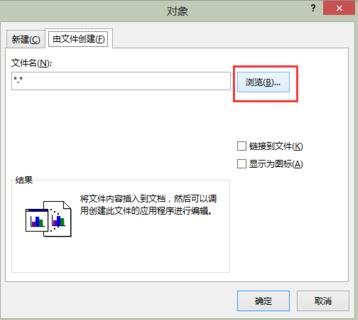
word2013插入ppt的步骤图5
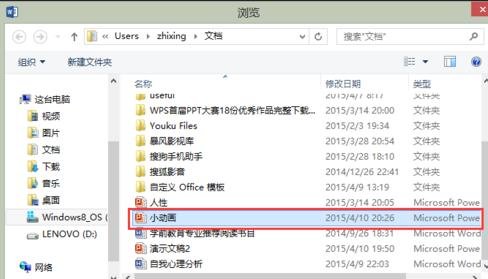
word2013插入ppt的步骤图6
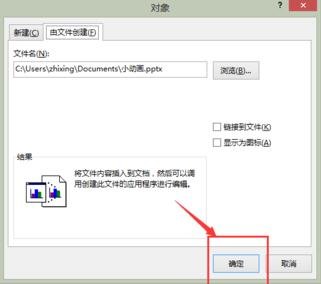
word2013插入ppt的步骤图7
这时,PPT文件就插入到word中。双击幻灯片,便可直接放映幻灯片
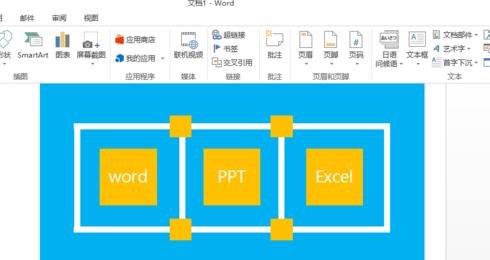
word2013插入ppt的步骤图8
以上就是在word2013中插入ppt的具体方法了,大家都学会了吗?
 天极下载
天极下载





































































 腾讯电脑管家
腾讯电脑管家
 火绒安全软件
火绒安全软件
 自然人电子税务局(扣缴端)
自然人电子税务局(扣缴端)
 向日葵远程控制软件
向日葵远程控制软件
 微信电脑版
微信电脑版
 桌面百度
桌面百度
 CF活动助手
CF活动助手
 暴雪战网客户端
暴雪战网客户端
